Die Spracherkennung verwenden
Die Spracherkennung verwenden
Vorwort
Je nach Ausstattung ist Ihr Multimediasystem mit einem Spracherkennungssystem ausgestattet:
- « Google Assistant » ;
- „Reno-Assistent“;
- Sprachbefehl über Smartphone-Replikation.
Mit dem Spracherkennungssystem können Sie einige Funktionen im Multimediasystem und
auf Ihrem Smartphone per Sprachbefehl steuern. Sie können Ihr Multimediasystem oder
Ihr Smartphone bedienen, während Sie die Hände am Lenkrad lassen.
Verwenden Sie die Sprachsteuerung, indem Sie das Multimediasystem so ansprechen, als
ob Sie mit einer natürlichen Person sprechen würden.
Hinweis: Die Position der Spracherkennungstaste kann variieren. Weitere Informationen finden
Sie in der Bedienungsanleitung des Fahrzeugs.
Sie können die Spracherkennungssysteme verwenden:
- der Multimedia;
- des Smartphones, verfügbar über die Smartphone-Replikation.
Weitere Informationen zur Smartphone-Replikation finden Sie im Abschnitt „Android Auto™, CarPlay™“ ANDROID AUTO™, CARPLAY™.
Verwendung der Spracherkennungsfunktion des Multimediasystems
Hauptfunktionen, die über den Sprachbefehl Ihres Multimediasystems gesteuert werden
Einige Sprachbefehle können verwendet werden, um auf die folgenden Fahrzeugfunktionen
zuzugreifen:
- Navigation;
- Musik;
- Radio;
- Telefon
- Fahrzeugfunktionen (Klimaanlage, MULTI-SENSE);
- Vernetzte Services (Wetter, Nachrichten usw.);
- ...
Hinweis: Wenn Sie die Spracherkennung verwenden möchten, stellen Sie sicher, dass Sie sich
in einem Netzabdeckungsbereich befinden. Bei schlechtem Empfang kann auf bestimmte
Funktionen nicht zugegriffen werden.
Die Verbindung mit einem Konto Google® ermöglicht es Ihnen, den Assistenten weiter anzupassen, wenn das Fahrzeug verbunden
ist. So ist es beispielsweise möglich, gespeicherte Kontakte anzurufen oder sich über
den Inhalt des Kalenders Google® zu informieren.
Hinweis:
- „Google Assistant“ ist noch nicht in allen Sprachen verfügbar. Für weitere Informationen zur Verfügbarkeit oder um eine andere Sprache auszuprobieren (unter der Bedingung der Verfügbarkeit), besuchen Sie bitte support.google.com;
- Sprachbefehle werden mit Software-Updates angereichert und verbessert;
- die folgenden Anweisungen sind allgemeine Beschreibungen und schließen Drittanbieter mit ein. Die Verfügbarkeit, Version und Funktionalität kann variieren oder geändert werden.
Sprachsteuerung
(je nach Ausstattung)

Mit der Sprachsteuerung können Sie einen Kontakt in Ihrem Telefonbuch anrufen, ein
Ziel eingeben und den Radiosender wechseln, ohne den Bildschirm zu berühren. Drücken
Sie kurz die Taste 1 und es ertönt eine akustische Bestätigung zusammen mit einer visuellen Bestätigung
auf dem Bildschirm.
Hinweis:
- Diese Funktion ist nur bei Fahrzeugen verfügbar, die mit dem Navigationssystem ausgestattet sind;
- Diese Funktion steht mit dem Reno-Assistenten nicht zur Verfügung, der nur mit dem Sprachbefehl „Hey Reno“ aufgerufen werden kann.
„Google Assistant“ aktivieren
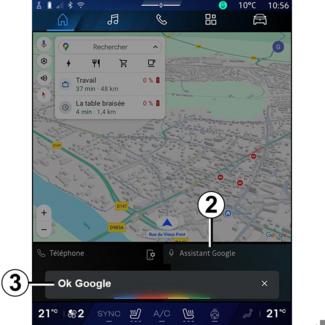
Es gibt mehrere Möglichkeiten, das Spracherkennungssystem zu aktivieren:
- Nachdem Sie den Sprachbefehl „Ok Google“ oder „Hey Google“ gegeben und eine akustische und visuelle Rückmeldung auf dem Bildschirm 3 erhalten haben, äußern Sie Ihren Wunsch (z. B. „Nach Hause");
oder
- Durch kurzes Drücken der Spracherkennungstaste 1 in Ihrem Fahrzeug;
oder
- durch Drücken des „Google Assistant“-Widgets 2;
oder
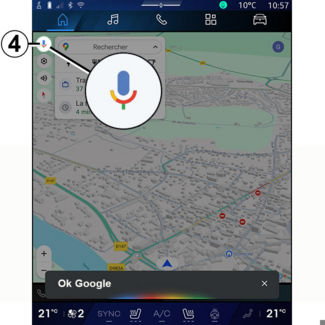
- Durch Drücken auf das Symbol 4 unter „Navigation“-.
Menü „Spracherkennung“
In der Themenwelt „Fahrzeug“  , „Einstellungen“, „Google®“, dann „Google Assistant“ haben Sie folgende Optionen:
, „Einstellungen“, „Google®“, dann „Google Assistant“ haben Sie folgende Optionen:
 , „Einstellungen“, „Google®“, dann „Google Assistant“ haben Sie folgende Optionen:
, „Einstellungen“, „Google®“, dann „Google Assistant“ haben Sie folgende Optionen:
- „Sprache“ des Assistenten auswählen;
- aktivieren/deaktivieren Sie den Sprachbefehl „Sagen Sie ‚Ok Google‘“;
- benutzerdefinierte Ergebnisse autorisieren;
- zeigen Sie benutzerdefinierte Ergebnisse proaktiv an;
- Benachrichtigungen von „Google Assistant“ erhalten.
Steuerung „Navigation“ mit Spracherkennung
Es können mehrere Methoden verwendet werden, um einen Zielort mit Hilfe der integrierten
Sprachsteuerung Ihres Multimediasystems einzugeben.
Hinweis: Damit Sie von allen Funktionen profitieren können, müssen Sie Ihr Google®-Konto aktivieren und über gespeicherte Adressen verfügen. Weitere Informationen finden
Sie im Abschnitt „Benutzereinstellungen“ ANWENDER-EINSTELLUNGEN.
Um einen Sprachbefehl zu starten, der mit der Navigation verknüpft ist, aktivieren
Sie den Sprachbefehl, und sagen Sie dann nach dem Signalton Ihren Befehl in Verbindung
mit einem der folgenden Themen:
- „Sonderziele“;
- „Zielort“;
- „Zuhause“;
- „Arbeit“;
- „Routeninformationen“;
- „Führung“;
- ...
„Sonderziele“
So suchen Sie per Sprachbefehl nach einem POI (Ort von Interesse).
Beispiele:
- „Zum Bäcker“;
- „Fahre mich zum Bahnhof Paris“;
- „Bring mich zum Eiffelturm“;
- ...
„Zielort“
So geben Sie eine vollständige Adresse per Sprachbefehl ein.
Beispiele:
- „Fahre zur Rue de la Joie, Paris“;
- „Bring mich zu Paris“;
- „Fahre zum Montmartre, Paris“;
- ...
Hinweis: Die Beispiele können je nach Land und Sprache angepasst sein.
„Zuhause“ und „Arbeit“
Um per Sprachbefehl zu Ihrem Zuhause oder Ihrer Arbeit zu gelangen.
Beispiele:
- „Nach Hause“
- „Fahr mich nach Hause“;
- „Nimm mich mit zur Arbeit“;
- ...
Hinweis: Um den Sprachbefehl „Nach Hause“ oder „Zur Arbeit“ nutzen zu können, müssen Sie sich
zunächst mit einem Google®-Konto anmelden und eine Adresse speichern.
„Routeninformationen”
Um per Sprachbefehl über die laufende Route informiert zu werden.
Beispiele:
- „Was ist meine Route?” Bahnhof“;
- „Wie ist die Ankunftszeit?“ Bahnhof“;
- „Was ist die verbleibende Entfernung?“ Bahnhof“;
- ...
„Führung“
So führen Sie eine Aktion zur aktuellen Routenführung per Sprachbefehl aus.
Beispiele:
- „Aktivieren/Deaktivieren der Sprachführung“;
- „Mautstraßen meiden“;
- „Route abbrechen“;
- ...
„Audio“-Befehl mit Spracherkennung
Mit der Sprachsteuerung des Multimediasystems können Sie Musik abspielen oder das
Radio anschalten.
Um einen Sprachbefehl zu starten, der mit „Audio“  verknüpft ist, aktivieren Sie den Sprachbefehl, und sagen Sie dann nach dem Signalton
Ihren Befehl in Verbindung mit einem der folgenden Themen:
verknüpft ist, aktivieren Sie den Sprachbefehl, und sagen Sie dann nach dem Signalton
Ihren Befehl in Verbindung mit einem der folgenden Themen:
 verknüpft ist, aktivieren Sie den Sprachbefehl, und sagen Sie dann nach dem Signalton
Ihren Befehl in Verbindung mit einem der folgenden Themen:
verknüpft ist, aktivieren Sie den Sprachbefehl, und sagen Sie dann nach dem Signalton
Ihren Befehl in Verbindung mit einem der folgenden Themen:
- „Audioquelle“;
- « Radio » ;
- „Musik“;
- „Wiedergabebefehle“;
- ...
„Audioquelle“
Sie können die Audioquelle ändern.
Beispiel:
- „Spielen Sie das Radio“;
- „Starte die Musik-Streaming-App“;
- ...
« Radio »
Sie können den Radiosender auswählen.
Beispiel:
- „Spiele Jazz radio“;
- „Spiele 91.8“;
- ...
„Musik“
Sie können Musik (einen Audiotitel, Wiedergabelisten usw.) nur für Streaming-Musik
starten.
Beispiel:
- „Hören Sie <Name des Interpreten>, mit <Name der bevorzugten Anwendung>“;
- „Höre <Songtitel>, mit <Name der bevorzugten Anwendung>“;
- „Hören Sie <Name des Albums>, mit <Name der bevorzugten Anwendung>“;
- „Spiele <Name der Wiedergabeliste>, mit <Name der bevorzugten Anwendung>“;
- ...
Hinweis: Einige Musik-Streaming-Anwendungen erfordern ein zugehöriges Konto, um mit ihnen
verbunden zu werden.
„Wiedergabebefehle“
Sie können die aktuelle Wiedergabeliste befehlen.
Beispiel:
- „Wiedergabe“;
- „Pause“;
- „Weiter“;
- „Zurück“.
Hinweis: Die Befehle können je nach verwendeter Anwendung variieren oder nicht verfügbar sein.
„Telefon“-Befehl mit Spracherkennung
Es ist möglich, eine Nummer oder einen Kontakt über die in Ihrem Multimediasystem
integrierte Sprachsteuerung anzurufen.
Um einen Sprachbefehl zu starten, der mit „Telefon“  verknüpft ist, aktivieren Sie den Sprachbefehl, und sagen Sie dann nach dem Signalton
Ihren Befehl in Verbindung mit einem der folgenden Themen:
verknüpft ist, aktivieren Sie den Sprachbefehl, und sagen Sie dann nach dem Signalton
Ihren Befehl in Verbindung mit einem der folgenden Themen:
 verknüpft ist, aktivieren Sie den Sprachbefehl, und sagen Sie dann nach dem Signalton
Ihren Befehl in Verbindung mit einem der folgenden Themen:
verknüpft ist, aktivieren Sie den Sprachbefehl, und sagen Sie dann nach dem Signalton
Ihren Befehl in Verbindung mit einem der folgenden Themen:
- „Anrufen“;
- „Wählen“;
- „Anrufliste“;
- « SMS » ;
- ...
Hinweis:
- Sie müssen die Datenfreigabe auf Ihrem Telefon aktivieren. Weitere Informationen dazu finden Sie im Abschnitt „Dienste aktivieren“ AKTIVIEREN VON DIENSTEN;
- Sie müssen die Autorisierung der benutzerdefinierten Ergebnisse in den Google®-Einstellungen aktivieren. Weitere Informationen finden Sie im Abschnitt „Systemeinstellungen“ SYSTEMEINSTELLUNGEN;
„Anrufen“ und „Wählen“
Sie können einen in Ihrem Telefonbuch vorhandenen Kontakt anrufen oder eine Smartphonenummer
wählen.
Beispiele:
- „Grégory anrufen“;
- „Rufe Grégory zu Hause an“;
- „Meine Voicemail anrufen“;
- „Wähle 06 77 07...“;
- „Wähle 06 77 07...“;
- ...
„Anrufliste“
Sie können die Anrufliste für Ihr Smartphone anzeigen.
Beispiel:
- „Anrufliste“;
- „Anrufe anzeigen“;
- „Letzte Anrufe“;
- ...
« SMS »
Sie können eine SMS diktieren und versenden oder eine SMS vorlesen lassen.
Beispiel:
- „Sende 'Lass uns später treffen, um ...' an Fabien “;
- „Lies die SMS“;
- „Antwort auf die SMS“;
- ...
Hinweis:
- Sie müssen die Datenfreigabe aktivieren, damit Sie die SMS von Ihrem Multimediasystem lesen lassen können, weitere Informationen finden Sie im Abschnitt „Dienste aktivieren“ AKTIVIEREN VON DIENSTEN;
- Sie müssen die Autorisierung der benutzerdefinierten Ergebnisse in den Google®-Einstellungen aktivieren. Weitere Informationen finden Sie im Abschnitt „Systemeinstellungen“ SYSTEMEINSTELLUNGEN.
- nur SMS, das während der Fahrt empfangen wird, kann vom Multimediasystem gelesen werden.
Befehl „Fahrzeugfunktionen“ mit Spracherkennung
Sie können einige Funktionen Ihres Fahrzeugs über die in Ihrem Multimediasystem integrierte
Sprachsteuerung aktivieren.
Um einen Sprachbefehl zu starten, der mit der Welt „Fahrzeug“ verknüpft ist, aktivieren Sie den Sprachbefehl und geben Sie dann, nachdem Sie den
Piepton gehört haben, Ihren Befehl in Bezug auf eines der folgenden Themen an:
- „Reichweite“;
- „Heizstufe“;
- « MULTI-SENSE » ;
- ...
„Reichweite“
(je nach Ausstattung)
Sie können bestimmte Informationen über die Lebensdauer der Batterie Ihres Fahrzeugs
erhalten.
Beispiel:
- „Kann ich es schaffen bis Dunkerque“;
- „Was ist meine Batteriereichweite?“;
- ...
„Heizstufe“
Sie können bestimmte Funktionen in Verbindung mit der Heizstufe aktivieren.
Beispiel:
- „Aktiviere die Belüftung im Fußraum“;
- „Aktiviere das beheizte Lenkrad“;
- „Drehe die Heizung des Beifahrersitzes weiter auf“;
- „Gleiche die Temperatur an“;
- „Reduziere die Temperatur“;
- „Stelle die Temperatur auf 21 Grad ein“;
- ...
« MULTI-SENSE »
Sie können die verschiedenen Modi MULTI-SENSE aktivieren.
Beispiel:
- „Aktiviere den ECO-Modus“;
- „Wechsel in den Sport-Modus“;
- „Aktiviere den Comfort“-Modus;
- ...
Befehl „Vernetzter Service“ mit Spracherkennung
Über die Sprachsteuerung Ihres Multimediasystems können Sie den verbundenen Diensten
bestimmte Fragen stellen.
Um einen Sprachbefehl zu starten, der mit „Vernetzte Services“ verknüpft ist, aktivieren
Sie den Sprachbefehl, und sagen Sie dann nach dem Signalton Ihren Befehl in Verbindung
mit einem der folgenden Themen:
- „Wetter“;
- „Nachrichten“;
- „Sport“;
- „Ereignisse“;
- ...
Beispiel:
- „Wie ist das Wetter in Paris ? Bahnhof“;
- „Was sind die heutigen Nachrichten?“ Bahnhof“;
- „Wie steht es im Spiel?“ Paris – Marseille ? Bahnhof“;
- ...
Verwendung des Reno-Avatars
Vorwort
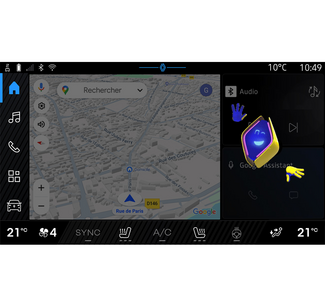
Je nach Fahrzeugausführung ist das Multimediasystem mit einem Avatar namens „reno der offizielle Renault-Avatar“ ausgestattet. Mit dem Reno-Avatar können Sie einige Funktionen Ihres Fahrzeugs und
bestimmte Funktionen des Multimediasystems per Sprachbefehl steuern.
Beispiel:
- „Was ist die nächste Tankstelle? Der nächste Bahnhof“;
- „Öffne das/die Fenster [hinten/vorne/Beifahrer/Fahrer/alle]";
- „Wie groß ist meine Akkureichweite? Bahnhof“;
- „Luftqualität aktivieren“;
- „Drehe die Heizung des Beifahrersitzes weiter auf“;
- „Stelle die Temperatur auf 21 Grad ein“;
- ...
Der Reno-Avatar kann Ihnen auch selbstständig Empfehlungen zur Verbesserung des Benutzerkomforts
geben.
Beispiel:
- „Ich schlage vor, die Fenster schließen, da die Klimaanlage eingeschaltet ist“;
- „Ich schlage vor, die Klimaanlage einzuschalten, da der Unterschied zwischen Innen- und Außentemperatur mehr als 15 Grad beträgt“;
- „Ich schlage vor, dass Sie sich die Sicherheitstipps auf der Seite mit der Sicherheitsbewertung ansehen, um Ihr Fahrverhalten zu verbessern“;
- „Der Reifendruck vorne rechts muss nachjustiert werden“;
- „Ich habe einen Defekt an der Bremsanlage festgestellt, der es erforderlich macht, das Fahrzeug anzuhalten, sobald die Verkehrslage es zulässt“;
- ...
Aktivieren/Deaktivieren des Reno-Avatars
Drücken Sie in der Themenwelt „Fahrzeug“  auf „Einstellungen“, „Update & Assistent“, „Avatar“ und anschließend auf „Reno aktivieren“, um den Reno-Avatar zu aktivieren/deaktivieren.
auf „Einstellungen“, „Update & Assistent“, „Avatar“ und anschließend auf „Reno aktivieren“, um den Reno-Avatar zu aktivieren/deaktivieren.
 auf „Einstellungen“, „Update & Assistent“, „Avatar“ und anschließend auf „Reno aktivieren“, um den Reno-Avatar zu aktivieren/deaktivieren.
auf „Einstellungen“, „Update & Assistent“, „Avatar“ und anschließend auf „Reno aktivieren“, um den Reno-Avatar zu aktivieren/deaktivieren.
Im Menü „Avatar“ können Sie auch auf folgenden Einstellungen zugreifen:
- „Aktivieren Sie reno, den offiziellenRenault-Avatar“ aktivieren/deaktivieren;
- « Proaktive Empfehlungen » ;
- „Proaktiver Kommunikationsmodus“;
- „Sagen Sie „Hey reno““ aktivieren/deaktivieren;
- « Sprache » ;
- « Entdecken Siereno, den offiziellenRenault Avatar » ;
- ...
Hinweis: Um den Reno-Avatar zu verwenden, müssen Sie „Erlauben Sie die Weitergabe von Daten für reno, dem offiziellen Avatar und Sprachassistenten
von Renault in Fahrzeugen, die mit diesem verbundenen Dienst ausgestattet sind“ und das Avatar-Sprachpaket von „Sprache“ herunterladen.
Verwendung des Reno-Avatars
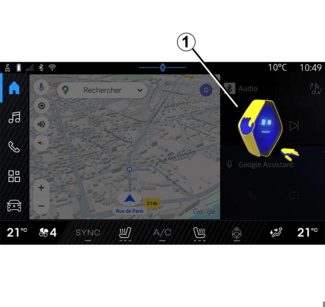
Dank des Reno-Avatars können Sie das Multimediasystem nutzen während Sie dabei gleichzeitig
Ihre Hände am Lenkrad behalten.
Verwenden Sie die Sprachsteuerungsfunktion, indem Sie den Reno-Avatar so ansprechen,
als ob Sie mit einer natürlichen Person sprechen würden.
Um den Sprachbefehl des Reno-Avatars zu aktivieren, sagen Sie „Hey Reno“ und äußern
dann, nachdem Sie eine akustische und visuelle Rückmeldung 1 erhalten haben, Ihre Anfrage (z. B.: „Wie viel Akkulaufzeit bleibt noch?“). ).
Das Aussehen und die Stimmung des Reno-Avatars ändert sich je nach Tageszeit.
Verwendung der Spracherkennung durch Smartphone-Replikation
Hauptfunktionen, die über den Sprachbefehl Ihres Smartphones gesteuert werden
Wenn das Smartphone über die Smartphone-Replikation mit dem Multimediasystem verbunden
ist, können einige Sprachbefehle verwendet werden, um auf die auf dem Smartphone verfügbaren
Domänen und Apps zuzugreifen.
Weitere Informationen zur Smartphone-Replikation finden Sie im Abschnitt „Android Auto™, CarPlay™“ ANDROID AUTO™, CARPLAY™.
Einige Sprachbefehle können verwendet werden, um auf die folgenden Smartphone-Funktionen
zuzugreifen:
- Navigation ;
- Musik;
- Telefon ;
- ...
Hinweis: Wenn Sie die Spracherkennung Ihres Smartphones mit dem Multimediasystem nutzen möchten,
stellen Sie sicher, dass Sie sich in einem Netzabdeckungsbereich befinden.
Smartphone-Replikationsbefehl mit Spracherkennung
Tipp
Wenn Sie die Spracherkennung mit der Smartphone-Replikation verwenden, nutzen Sie
die Internetverbindung Ihres Smartphones, vorbehaltlich der Gebühren und Einschränkungen
Ihres Mobilfunkbetreibers.
Um die Spracherkennung Ihres Smartphones mit Ihrem Multimediasystem zu verwenden,
müssen Sie Folgendes tun:
- stellen Sie sicher, dass Ihr Smartphone über eine mit Ihrem Multimediasystem kompatible Spracherkennungsfunktion verfügt;
- Ihr Smartphone über die Smartphone-Replikation mit dem Multimediasystem verbinden.
Weitere Informationen finden Sie unter „Verbinden, Trennen eines Smartphones“ KOPPELN UND VERBINDEN EINES TELEFONS und „,Android Auto™, CarPlay™“ ANDROID AUTO™, CARPLAY™.
Sprachsteuerung
(je nach Ausstattung)

Sie können den Sprachbefehl für die Smartphone-Replikation ohne den Bildschirm verwenden,
indem Sie die Taste 1 lange drücken. Eine Bestätigung ertönt und wird auf dem Bildschirm angezeigt.
Aktivieren
Um das Spracherkennungssystem zu aktivieren:
- drücken und halten Sie die Spracherkennungstaste 1 Ihres Fahrzeugs;
- Von der Oberfläche „Replikation“
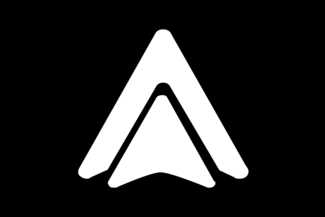
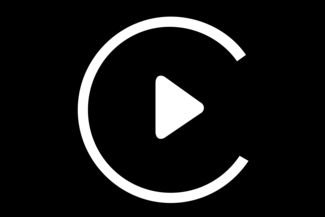 aus drücken Sie auf den Sprachbefehl, der der verwendeten Anwendung zugeordnet ist.
aus drücken Sie auf den Sprachbefehl, der der verwendeten Anwendung zugeordnet ist.
Hinweis: Wenn Sie die Spracherkennung verwenden, warten Sie immer, bis eine akustische Bestätigung
ertönt, bevor Sie sprechen.
Um einen Sprachbefehl zu starten, der mit Anwendungen verknüpft ist, die mit der Spracherkennung
kompatibel sind, aktivieren Sie den Sprachbefehl und sagen Sie dann Ihre Anfrage nach
dem Tonsignal.
Verwendung der Smartphoneanwendung über die Smartphone-Replikation, unter Verwendung
von Sprachbefehlen.
Beispiel:
- „José anrufen“;
- „Ruf im Büro an“;
- ...
Verwendung der Navigationsanwendung für die Smartphone-Replikation, unter Verwendung
der Sprachsteuerung.
Beispiel:
- „Gehe zu Champs-Élysées in Paris“;
- „Nach Hause“
- ...
Hinweis: Die für die Spracherkennung verwendeten Befehle hängen von der Anwendung des replizierten
Smartphones ab.